[PHP]图表绘制模组
- GraPHPite 有详细的范例
- PHP/SWF Charts
这是一个简单好用一维条码产生器,使用 Flash 设计而成,程式使用的条码格式是 "EAN-13" ,前三码为国码 (台湾为471) + 四码厂商码 + 五码资料码 + 一码检查码,只要在设计网页时,将 "Code" 参数传给 "FBC10.swf" 就可以了。
Read more
转载自: Neo’s Blog
今天大概把几种常见的数据库命名方式给整理了一下。
单复数皆有人使用,如 products、product。
美国人命名比较喜欢依照口语习惯来用复数命名,知名的 OpenSource 软件像 phpBB、OSCommerce、In-Link、pLog 皆是以复数命名。而 Moveable Type 则是少数使用单数名命的软件,台湾人也是单数命名居多。
使用 MySQL 的 Opensource 软件比常见整批性的加前缀(Prefix) 在字段里面,如 products 表单中的“产品名称”,可能就会命名为“products_name”而 Microsoft SQL Server 则是以纯字段名称居多,如产品名称就直接取叫“name”了。
前缀的命名有“语意导向”跟“实用导向”二种,所谓语意导向以口语的习惯来命名,像 products 是产品的集合(复数),里面的每个产品是单数,所以用产品名称为例就是“product_name”。
而实用导向常见的就是以表单名称做为前缀,如前例在 products 里的产品名称字段就会命名为“products_name”,如此做的好处是程式会非常清楚每个字段是从哪个表单抓出来的。但是缺点是在程式里面语意不清,看起来会很不习惯。
然而大部份的字段前缀字符还是以语意导向为主,若要使用实用导向,最好表单名称采用单数(如 Moveable Type),否则像 OSCommerce 的全员复数,感觉程式在用名字就很奇怪,如程式明明就是只抓一笔产品名称出来,看到 products_name 就觉的既不是复数,而且文法上也不通,意义上反而比较像 product’s name。
Microsoft 的命名方式喜欢单字第一个字母大写,如 OrderDetail。而 MySQL 比较常见全部小写,单字中间加底线的命名方式,如 order_detal。这跟数据库的字符大小写敏感度默认值有关,MS SQL Server 默认是大小写不分,MySQL 则是大小写视为不同字段,所以统一小写比较不容易出错。
为什么要将 Samba 升级成 3.0.13 呢? 唉…还不是为了 Unicode。原本的 2.2.7 版本,我再怎么设定,都无法显示 Unicode 字符。所以本来在 Windows 里显示得好好的 Unicode 档名,放到 Samba 里就破功了! 我想,这个问题应该是很难让人接受的吧?!
而最后结论就是,升级成 3.0.13 就搞定了。
Samba 这个套件的功用,可以让你把 Linux 服务器变成 Windows 里的“网络上的芳邻”中的一台电脑,提供档案服务器的服务,即使在没有网域管理(Domain)的局域网路环境中,也可以提供比 Windows 网络上的芳邻更多的权限控管。
本教学只介绍两种常用的配置方式:
安装好 Samba 套件之后,就可以开始进行设定了。
apt-get install samba
service smb start
service smb reload
开放式的意思,就是不用任何身份验证,就可以存取提供 Samba 服务的服务器。以下的范例,是设定局域网路里的任何用户都可存取服务器,并分享 [/tmp] 里的档案:
[global] #欲加入的群组名称 workgroup = WORKGROUP #在“网络上的芳邻”显示的电脑名称,如果不设定,就会以目前的 HostName 去掉网域名称显示。 netbios name = FileServer #服务器的注解 server string = Samba 档案服务器 #设定哪些电脑可以存取服务器(以空白隔开) hosts allow = 192.168.1.0/255.255.255.0 127.0.0.1 #显示繁体中文 client code page = 950 #身份验证的方式 security = share #分享 [/tmp] [tmp] path = /tmp comment = 档案暂存区 public = yes writable = yes create mode = 0666 directory mode = 0777
service smb restart
如果你希望用户要连到服务器时,必须先输入帐号、密码才可以进入,并且可以存取自己的家目录及 [/tmp],请依照下列设定:
[global] #欲加入的群组名称 workgroup = WORKGROUP #在“网络上的芳邻”显示的电脑名称,如果不设定,就会以目前的 HostName 去掉网域名称显示。 netbios name = FileServer #服务器的注解 server string = Samba 档案服务器 #设定哪些电脑可以存取服务器(以空白隔开) hosts allow = 192.168.1.0/255.255.255.0 127.0.0.1 #显示繁体中文 client code page = 950 #身份验证的方式 security = user #将密码加密传输 encrypt passwords = yes #指定密码档位置 smb passwd file = /etc/samba/smbpasswd #让用户可以存取自己的家目录 [homes] comment = 个人资料夹 public = no browseable = no valid users = %S writable = yes create mode = 0600 directory mode = 0700 #分享 [/tmp] [tmp] path = /tmp comment = 档案暂存区 public = no writable = yes create mode = 0666 directory mode = 0777
cat /etc/passwd | mksmbpasswd.sh > /etc/samba/smbpasswd chmod 600 /etc/samba/smbpasswd chown root.root /etc/samba/smbpasswd
service smb restart
smbpasswd UserName
以下介绍其它有用的参数,这些参数必须放在宣告的分享资源的区段下:
关于 Samba 上的用户帐号,有一些规则要说明:
因此,如果你要新增 Samba 用户,你就必须先在 Linux 系统增加一个本机用户,新增本机用户之后,再输入下列指令将用户的帐号及密码加入至 Samba 的密码档:
smbpasswd -a UserName
以后如果只是要变更该用户的密码,只要输入:
smbpasswd UserName
原本 Samba 有提供一个 Swat 套件,就是 Samba 的网页管理接口,不过,我觉得似乎不太够用(给管理者用还可以)。如果我希望用户可以自行变更 Linux 系统的密码,并同步变更 Samba 的密码,那就要试试 ChangePassword 套件:
cd /tmp wget http://www.vixual.net/download/source/ChangePassword/changepassword-0.9.tar.gz tar -xzvf changepassword-0.9.tar.gz cd changepassword-0.9 ./configure --enable-cgidir=/var/www/cgi-bin --enable-smbpasswd=/etc/samba/smbpasswd --disable-squidpasswd
make make install
这样就安装完成了,以后你就可以到 “http://host.example.com/cgi-bin/changepassword.cgi” 同步变更 Linux 系统及 Samba 的密码。
这个套件(Swat)其实不是那么必要(尤其是有了上面的 ChangePassword 套件之后),但仍然列出安装步骤给大家参考:
apt-get install samba-swat
disable = yes
disable = no
only_from = 127.0.0.1
only_from = 192.168.1.0/24
service xinetd restart
http://host.example.com:901/
今天有一位朋友问我“帮人家架设 Linux 服务器,以及转移电子信箱该如何收费”相关的问题,我上网去找了一下,从 Google 的讨论群组看到这一则讨论: 架设 linux 网站,如何收费?,里面有一段话,让我深感认同,这段话就是…
奉劝各位,千万别给公众如下的印像:
网页上的 WYSIWYG 编辑器算是以后设计网页的趋势...
转载自: 中文 PHP 资讯站
一般个人免费主页空间都不会提供mysql支援,就是提供也很苛刻,所以寻找也个良好的替代方案很重要哦!
PHP的文件处理功能很强大,所以可以用文件的存取来代替来!(要知道没有数据库的时候,什么都是用文件组织的哦!呵呵!),其中个资料项目用特殊符号分割,我采用的是"||",方便通过explode()函数读取单个记录
其实这里数据库的思想还是可以用到的!象数据库的索引!所以必须先做个索引文件!(这样说也并不正确)
很实用的小程式,不用安装就可以执行,执行之后,在任何视窗的标题列按鼠标右键,就可以有“设定透明度”、“设定优先权”、“最上层显示”、“缩小到系统列 (Tray)”这些功能。
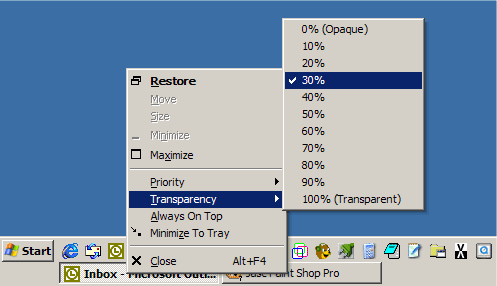
![]()
我们解决了什么问题?我们创造了什么价值?
近期回响